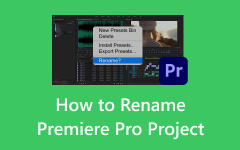Hur man lägger till musik och andra media till Premiere Pro [Instruktioner]
Den här artikeln är en handledning om att lägga till musik och hur man importerar MKV och MP4 till Premiere Pro. Du bör inte missa denna metod eftersom det är det första steget till effektiv medieredigering med hjälp av nämnda videoredigeringsprogram. Som nybörjare kan denna Premiere Pro vara lite skrämmande eftersom det finns massor att ladda ner och många nya saker att hålla på med. Men bry dig inte. Fortsätt istället att läsa, för det här inlägget gjordes för att hjälpa dig med din nya serie som fokuserade allt på Premiere Pro. Som man säger, att misslyckas med att förbereda sig är att förbereda sig för att misslyckas, så låt oss arbeta med denna förberedelse för att du ska lyckas med din medieredigeringsuppgift.
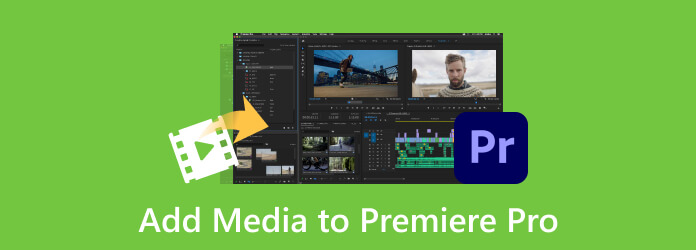
Del 1. Vad du ska göra innan du importerar filer på Premiere Pro
Innan du lär dig hur du importerar media till Premiere Pro är det fortfarande bäst att känna till de bästa metoderna innan du importerar filerna som de är skrivna nedan.
1. Använd rätt format
Det första du bör kontrollera är korrekt formatering av data innan du laddar upp den. Se till att den är kompatibel med den programvara du ska använda. Till exempel stöds MP4 av Premiere Pro, så du kommer inte ha problem med att importera MP4 till Premiere Pro.
2. Rensa och organisera filerna
Organisera och rensa data, inklusive åtgärda formateringsfel, ta bort dubbletter och hantera saknade värden i din filkälla. Se därför till att datafiltyper är lämpliga och konsekventa för din användning.
3. Säkerhetskopiera filen
Innan du importerar filen och gör några ändringar, skulle det vara klokt att skapa säkerhetskopior av din befintliga fil för att undvika att förlora data ifall något går fel när du importerar den.
4. Testning och validering
Gör ett test för att importera med andra exempelfiler. Du måste kontrollera om några fel och problem kan uppstå under din faktiska importprocess. Gör sedan en validering för att säkerställa att den avsedda importerade informationen kommer att visas korrekt i destinationssystemet. På så sätt kan du också förhindra ett filformat som inte stöds av Premiere Pro.
Del 2. Steg-för-steg-guide för att importera filer till Premiere Pro
Här är steg-för-steg-instruktionerna som guidar dig när du importerar dina mediefiler på Premiere.
steg 1Starta Premiere Pro och börja med att skapa ett nytt projekt. För att göra det, gå till Arkiv>Nytt>Projekt alternativ, namnge sedan ditt projekt och tryck på OK-knappen.
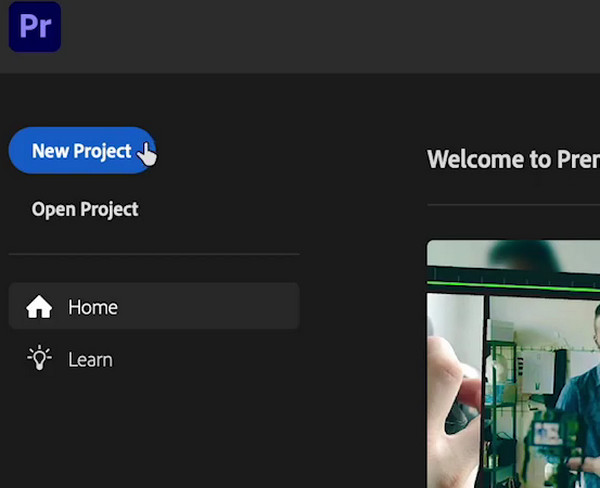
steg 2Öppna nu projektpanelen genom att klicka på knappen Fönster och välj sedan Projekt alternativ. Du kan ignorera projektförinställningen. Till exempel när du konvertera MOV och MP3, kan du lägga till videor med olika upplösningar, då måste du fortfarande justera varje videoklipps upplösning. Efter det klickar du på fliken Arkiv från menyn Panel och välj Importera alternativ.
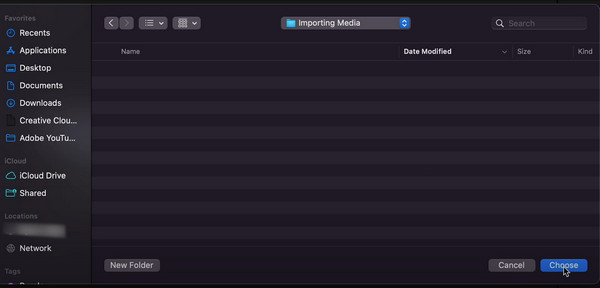
steg 3Den här gången letar du upp mediafilen du vill importera och trycker på Öppen knapp. Sedan kommer du att se en dialogruta där du kan konfigurera inställningarna för import eller, snarare, lämna den till sin standard och bara klicka på Skapa knapp, vilket också är ett bra alternativ. Det är så man importerar MP4 till Premiere Pro också.
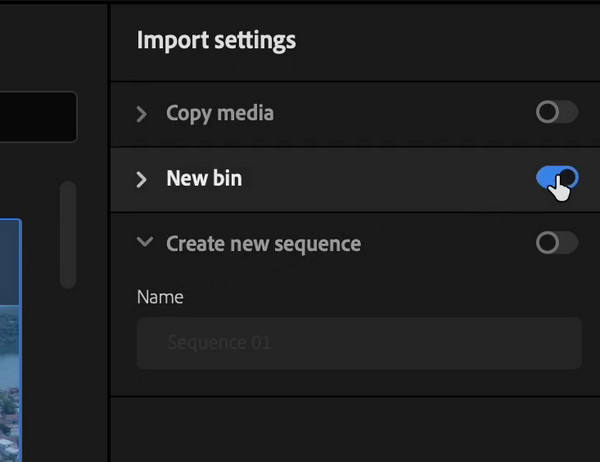
Del 3. Ett mycket enklare alternativ för Premiere Pro
Adobes Premiere Pro är verkligen ett kraftfullt videoredigeringsprogram, men kom ihåg att dess inlärningskurva nästan är tillämpbar för proffs och inte för nybörjare. Av denna anledning är det vanligt för en nybörjare att ta ett alternativ till denna programvara. Som sagt, här är Tipard Video Converter Ultimate för att ersätta redigeringslösningarna i Premiere Pro. Denna alternativa programvara låter dig konvertera, redigera och förbättra dina videofiler som ett proffs på ett enkelt och okomplicerat sätt. Det som är bra med denna Tipard Video Converter Ultimate är att den är full av redigeringsverktyg som du enkelt kan komma åt i dess verktygslåda, där du kan förbättra videokvaliteten, slå samman, trimma, komprimera, korrigera färgen, rotera, vända och många mer att nämna.
Anta dessutom att du vill konvertera dina mediefiler. I så fall ger omvandlarsektionen dig massor av effekter, filter och fler extra redigeringsverktyg för att modifiera filen före konverteringen. Vad som är mer fantastiskt är hårdvaru- och GPU-accelerationstekniken som den har, där du kan konvertera flera filer i en process. Inte bara det, den bearbetar konverteringen i en supersnabb metod 60 gånger snabbare än de vanliga programmen. Dess importprocess är också otroligt enkel. Och jämför med exportera mediafiler i Premiere till MP4, MOV, etc, ger denna omvandlare fler exportalternativ. Låt oss därför ge dig en snabb rundtur i detta Premiere Pros bästa alternativ genom att titta på stegen nedan.
steg 1Installera Tipard Video Converter Ultimate på din PC och öppna den. Nu, när du når dess gränssnitt, kan du roama till dess funktioner först om du vill, och det är genom att hålla muspekaren över menyalternativen längst upp i mitten av gränssnittet.
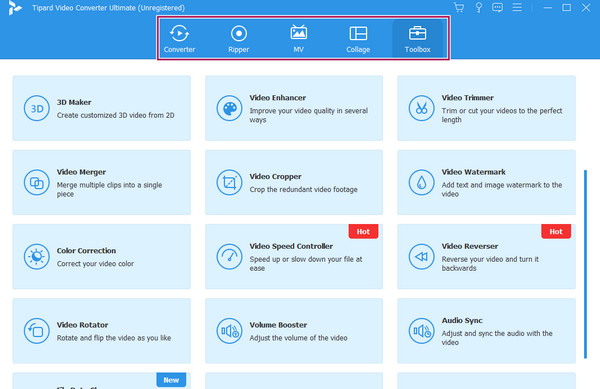
steg 2Nu, låt oss gå tillbaka till omvandlare menyn och tryck på Plus Knappen eller Lägg till fil för att importera alla video- och ljudfiler du vill arbeta med. Observera att det inte finns någon gräns för denna importprocess.
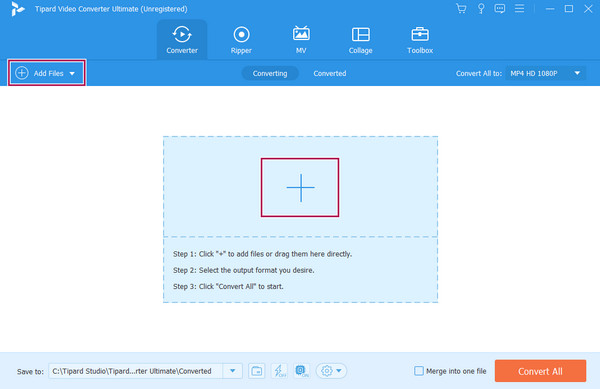
steg 3När alla mediafiler har laddats upp kan du börja redigera dem genom att använda redigeringsminiatyrerna under varje fil. Du kan också välja ett format för dem när du vill konvertera dem, och det är genom att gå till Konvertera alla till sektion. Efter det, för att spara och exportera dem, måste du klicka på Konvertera alla knapp.
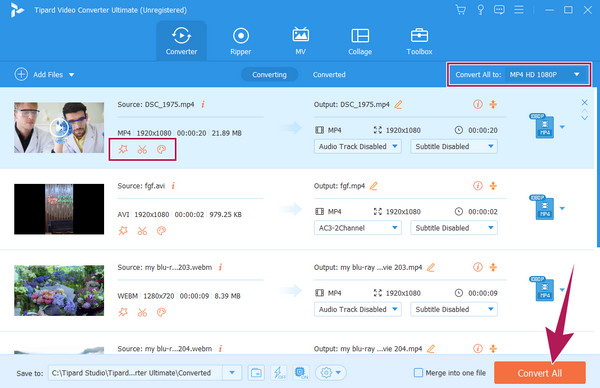
Del 4. Vanliga frågor om Premiere Pro
Varför kan jag inte importera media till Premiere Pro?
Det kan finnas flera anledningar till att du inte kan importera din mediefil till Premiere Pro. Den vanligaste orsaken är att formatet inte stöds. Premiere Pro stöder inte alla medieformat, så det är bättre att kontrollera formatet på din fil och se om det är ett av PR-stöden.
Vilka filformat kan inte importeras till Premiere?
Premiere Pro kan inte stödja vissa filformat, inte ens för import. Sådana filer är FLAC, WebM, vissa MKV, 3GP och andra äldre eller sällsynta format.
Hur exporterar jag i Premiere Pro?
Att exportera dina projekt från Premiere Pro tar bara flera steg. Projektet måste vara klart, och när du öppnar det, gå till menyfliken Arkiv och välj knappen Exportera. Efter det måste du konfigurera exportinställningarna baserat på vad du behöver, klicka sedan på knappen Exportera när du är redo för kön.
Slutsats
För att avsluta detta, innan du lär dig hur du lägger till musik och andra media till Premiere Pro, måste du överväga bästa praxis innan du gör det. Tendensen att uppleva vissa importfel finns där, speciellt om du är ny på Premiere Pro. Å andra sidan, om du har valet att ha en alternativ redigerare, ta den. När det gäller den här artikeln Tipard Video Converter Ultimate rekommenderas starkt eftersom den är lika kraftfull som Premiere Pro men med ett enklare och snabbare sätt att redigera.